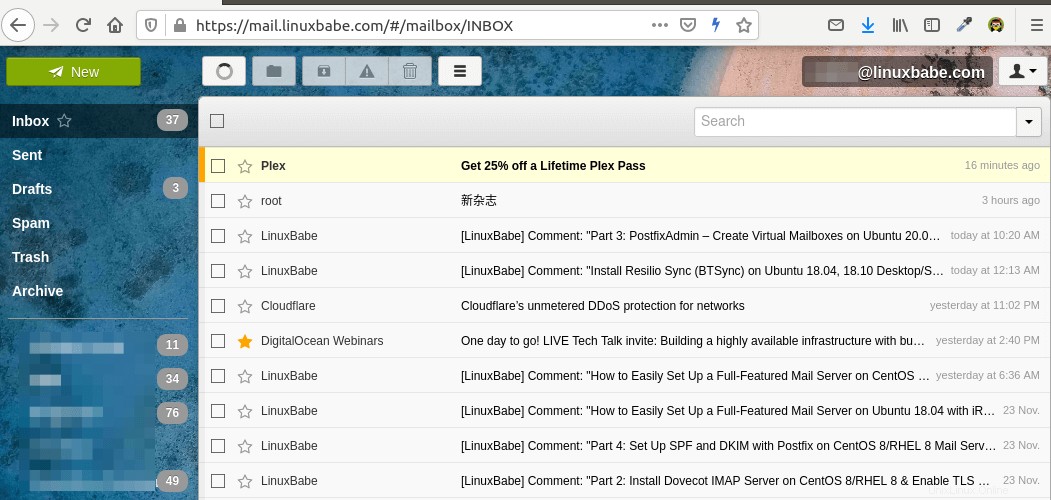V předchozích článcích jsme diskutovali o tom, jak nastavit vlastní poštovní server na Ubuntu od nuly. Tento tutoriál vám ukáže, jak nainstalovat RainLoop Webmail na Ubuntu 20.04 s webovým serverem Apache nebo Nginx. RainLoop je jednoduchý, moderní, rychlý a open source webový e-mailový klient napsaný v PHP.
Funkce webové pošty RainLoop
- Moderní webové rozhraní a umožňuje vám nahrát vlastní motiv.
- Rychlý a lehký
- Podporuje SMTP i IMAP.
- Podporuje více účtů, což znamená, že máte přístup ke všem svým e-mailovým adresám z jednoho místa.
- Podporuje dvoufaktorové ověřování.
- Integrace s Facebookem, Twitterem, Googlem a Dropboxem.
- Přímý přístup k poštovnímu serveru, není potřeba databáze.
- Snadná instalace a upgrade (upgrade jedním kliknutím na panelu administrátora)
. Existují dvě edice RainLoop:
- edice pro komunitu vydáno pod licencí AGPL v3
- standardní edice vydané pod softwarovou licencí RainLoop.
V tomto tutoriálu použijeme bezplatnou a open-source komunitní verzi.
Krok 1:Nainstalujte Apache, PHP7 nebo Nginx, PHP7
Pokud používáte Apache a PHP7, nainstalujte je na Ubuntu 20.04 pomocí:
sudo apt update sudo apt install apache2 php7.4 libapache2-mod-php7.4
Pokud používáte Nginx a PHP7, nainstalujte je pomocí:
sudo apt update sudo apt install nginx php7.4 php7.4-fpm
A nainstalujte si následující rozšíření PHP, která vyžaduje RainLoop.
sudo apt install php7.4-curl php7.4-xml
Krok 2:Stáhněte a nainstalujte RainLoop Webmail na Ubuntu 20.04
Nejprve vytvořte adresář pro rainloop v aktuálním pracovním adresáři.
mkdir rainloop
CD do adresáře a stáhněte si nejnovější edici komunity RainLoop pomocí následujících příkazů:
cd rainloop curl -s http://repository.rainloop.net/installer.php | php
Jakmile to uděláte, přesuňte tento adresář do /var/www/ .
cd .. sudo mv rainloop /var/www/
Nyní nastavte uživatele webového serveru (www-data ) jako vlastník.
sudo chown www-data:www-data /var/www/rainloop/ -R
Krok 3:Konfigurace virtuálního hostitele pro RainLoop
Můžeme použít webový server Apache nebo Nginx.
Apache
Pokud chcete používat webový server Apache, vytvořte soubor virtuálního hostitele pomocí následujícího příkazu:
sudo nano /etc/apache2/sites-available/rainloop.conf
Do souboru vložte následující text. Nahraďte červený text svými skutečnými informacemi.
<VirtualHost *:80>
ServerName mail.example.com
DocumentRoot "/var/www/rainloop/"
ErrorLog "/var/log/apache2/rainloop_error_log"
TransferLog "/var/log/apache2/rainloop_access_log"
<Directory />
Options +Indexes +FollowSymLinks +ExecCGI
AllowOverride All
Order deny,allow
Allow from all
Require all granted
</Directory>
<Directory /var/www/rainloop/data>
Require all denied
</Directory>
</VirtualHost> Uložte a zavřete soubor. Poté povolte tohoto virtuálního hostitele.
sudo a2ensite rainloop.conf
A znovu načtěte Apache.
sudo systemctl reload apache2
Nginx
Pokud chcete používat webový server Nginx, vytvořte soubor virtuálního hostitele pomocí následujícího příkazu:
sudo nano /etc/nginx/conf.d/rainloop.conf
Do souboru vložte následující text. Nahraďte mail.example.com svým vlastním názvem domény.
server {
listen 80;
listen [::]:80;
server_name mail.example.com;
root /var/www/rainloop;
index index.php index.html;
access_log /var/log/nginx/rainloop_access.log;
error_log /var/log/nginx/rainloop_error.log;
location / {
try_files $uri $uri/ /index.php?$query_string;
}
location ~ ^/(.+\.php)$ {
try_files $uri =404;
fastcgi_pass unix:/run/php/php7.4-fpm.sock;
fastcgi_index index.php;
fastcgi_param SCRIPT_FILENAME $document_root$fastcgi_script_name;
include /etc/nginx/fastcgi_params;
}
location ^~ /data {
deny all;
}
} Uložte a zavřete soubor. Poté otestujte konfigurace Nginx.
sudo nginx -t
Pokud je test úspěšný, znovu načtěte konfigurace Nginx.
sudo systemctl reload nginx
Krok 4:Instalace certifikátu TLS/SSL
Pokud chcete do webové pošty přidat HTTPS, můžete získat bezplatný certifikát TLS/SSL od Let’s Encrypt CA. Nejprve si nainstalujme certbot klient.
sudo apt install certbot
Pokud používáte Apache webový server, musíte také nainstalovat plugin Certbot Apache.
sudo apt install python3-certbot-apache
Poté zadejte následující příkaz, abyste získali bezplatný certifikát TLS/SSL. Nahraďte červeně zbarvený text svou skutečnou e-mailovou adresou a názvem domény.
sudo certbot --apache --agree-tos --redirect --hsts --staple-ocsp --email [email protected] -d mail.example.com
Pokud používáte Nginx webový server, musíte nainstalovat plugin Certbot Nginx.
sudo apt install python3-certbot-nginx
Poté pomocí pluginu Nginx získejte a nainstalujte certifikát spuštěním následujícího příkazu. Nahraďte červený text svou skutečnou e-mailovou adresou a názvem domény.
sudo certbot --nginx --agree-tos --redirect --hsts --staple-ocsp --email [email protected] -d mail.example.com
Zobrazí se následující text označující, že jste úspěšně získali certifikát TLS. Váš certifikát a řetězec byly uloženy na adrese /etc/letsencrypt/live/mail.example.com/ adresář.
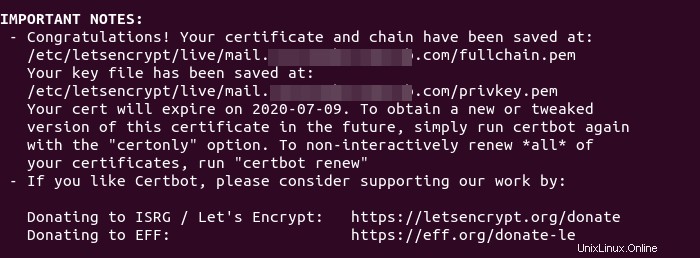
Nyní, když navštívíte http://mail.example.com , budete přesměrováni na https://mail.example.com .
Krok 5:Konfigurace webové pošty RainLoop
Přihlaste se do administrátorského panelu RainLoop prostřednictvím následující adresy URL.
mail.example.com/?admin
Výchozí uživatelské jméno je admin a výchozí heslo je 12345 .
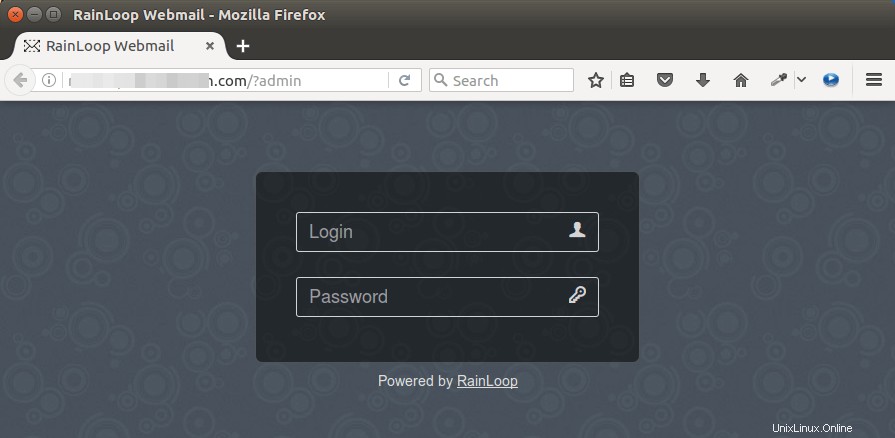
Jakmile jste přihlášeni, doporučujeme vám změnit si uživatelské jméno i heslo od admin je snadný cíl. Klikněte na security v levém panelu. Nejprve aktualizujte heslo, poté se znovu přihlaste a aktualizujte své uživatelské jméno.
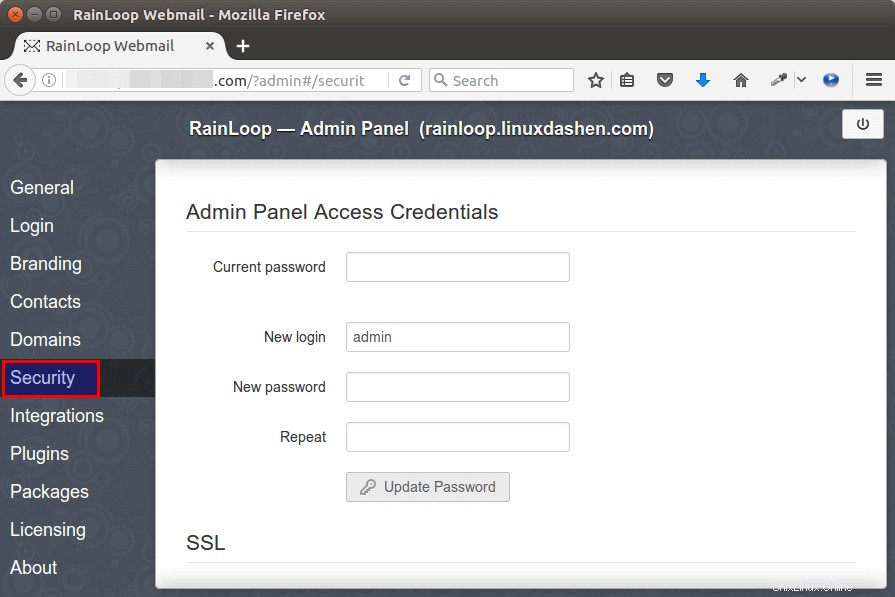
Chcete-li přistupovat ke svým e-mailům prostřednictvím RainLoop, musíte nakonfigurovat nastavení e-mailového serveru v Domains tab. Ve výchozím nastavení jsou přidány 4 e-mailové domény:gmail.com , outlook.com , qq.com , yahoo.com .
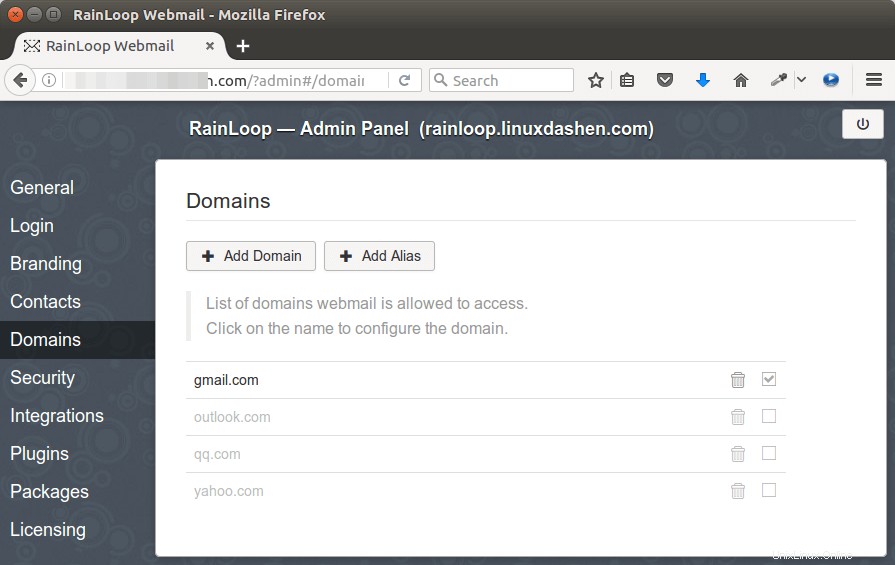
Nastavení serveru SMTP a serveru IMAP pro tyto e-mailové domény konfiguruje RainLoop, ale ve výchozím nastavení je povolen pouze Gmail. Chcete-li povolit další 3 e-mailové domény, jednoduše zaškrtněte políčka.
Chcete-li mít přístup ke svému vlastnímu e-mailovému serveru, klikněte na Add Domain a zadejte nastavení serveru IMAP a SMTP vašeho vlastního e-mailového serveru.
- IMAP:server mail.example.com , port 143 , Zabezpečte STARTTLS .
- SMTP:server mail.example.com , port 587 , Zabezpečte STARTTLS . Zaškrtněte Použít ověření.
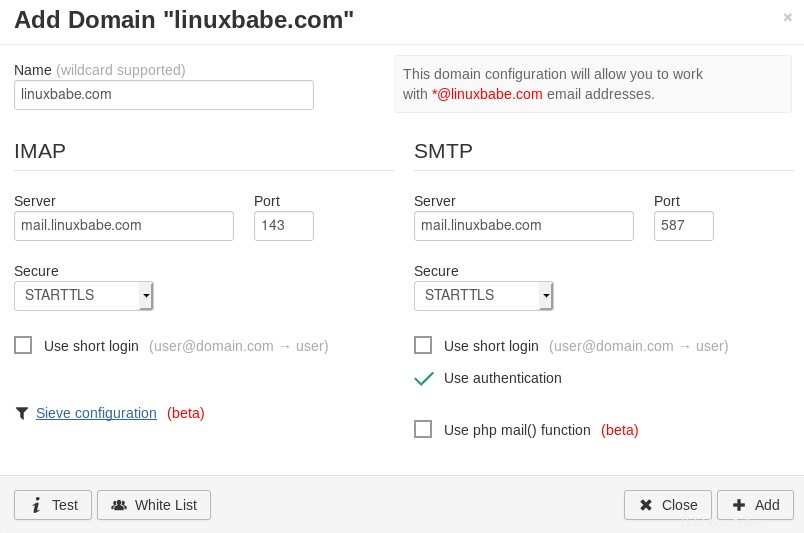
Pokud Rainloop a Postfix/Dovecot běží na stejném serveru, můžete použít následující konfigurace, takže váš server nemusí hledat doménu v DNS a vytvářet TLS spojení.
- IMAP:server 127.0.0.1 , port 143 , Zabezpečené Žádné .
- SMTP:server 127.0.0.1 , port 25 , Zabezpečené Žádné . Nepoužívejte ověřování na portu 25.
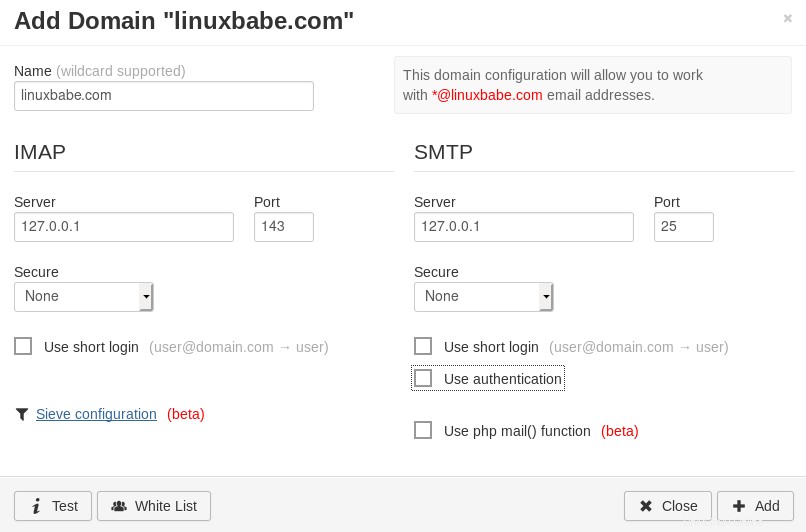
Musíte také povolit vlastní e-mailovou doménu zaškrtnutím políčka vpravo, jinak se zobrazí chyba domain is not allowed se zobrazí při přihlášení k vaší e-mailové adrese.
Po dokončení konfigurace zadejte do adresního řádku prohlížeče název své webové domény RainLoop bez /?admin přípona.
mail.example.com
A přihlaste se ke svému e-mailovému účtu.
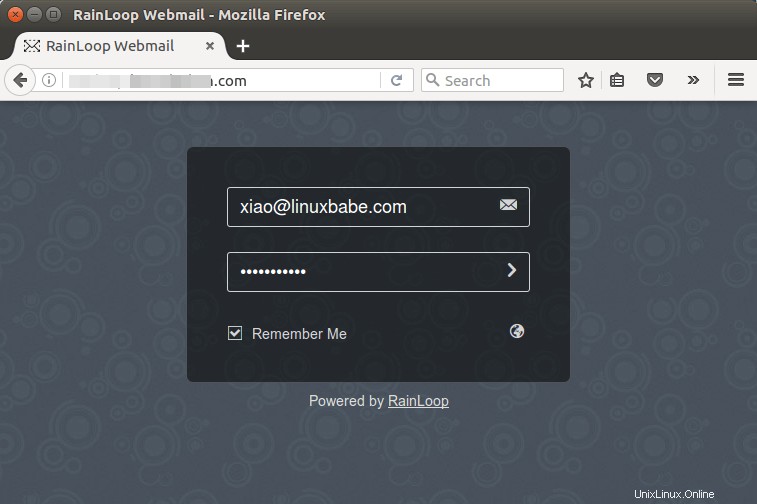
webová pošta RainLoop
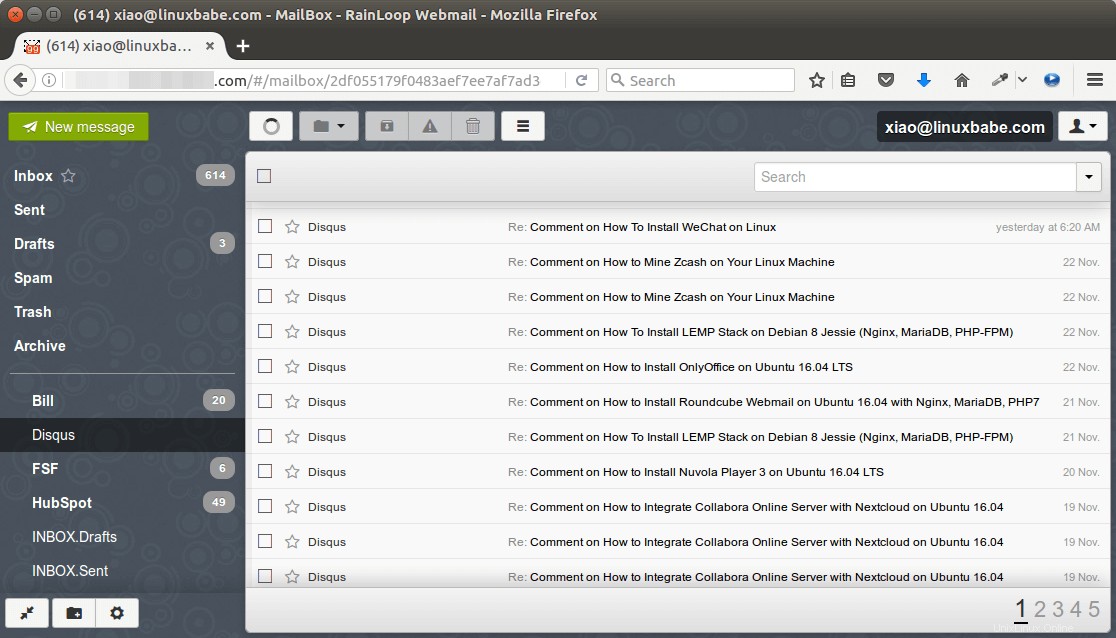
Pokud se ověření nezdařilo, možná budete muset povolit krátké přihlášení na stránce nastavení serveru IMAP.
To je vše, co musíte udělat, abyste měli přístup ke svým e-mailům v Gmailu, outlook mailu nebo vaší vlastní e-mailové doméně. Pokud přidáte více e-mailových účtů, můžete mezi nimi snadno přepínat z rozbalovací nabídky uživatele. Opravdu velmi cool! Můžete také nakonfigurovat další nastavení a přizpůsobit rozhraní webové pošty.
Odebrání citlivých informací z e-mailových záhlaví
Ve výchozím nastavení Rainloop přidá X-Mailer záhlaví e-mailu označující, že používáte webovou poštu Rainloop, a číslo verze. Postfixu můžete říct, aby to ignoroval, takže to příjemce neuvidí. Spusťte následující příkaz a vytvořte soubor kontroly záhlaví.
sudo nano /etc/postfix/smtp_header_checks
Vložte do souboru následující řádky.
/^X-Mailer.*RainLoop/ IGNORE
Uložte a zavřete soubor. Poté upravte hlavní konfigurační soubor Postfixu.
sudo nano /etc/postfix/main.cf
Přidejte následující řádek na konec souboru.
smtp_header_checks = regexp:/etc/postfix/smtp_header_checks
Uložte a zavřete soubor. Poté spusťte následující příkaz k opětovnému sestavení hashovací tabulky.
sudo postmap /etc/postfix/smtp_header_checks
Znovu načtěte Postfix, aby se změna projevila.
sudo systemctl reload postfix
Postfix nyní nebude obsahovat X-Mailer: Rainloop v hlavičkách e-mailů.
Zvýšení limitu velikosti přílohy
Pokud ke spouštění PHP skriptů používáte PHP-FPM, pak soubory, jako jsou obrázky, soubory PDF nahrané do Rainloop, nemohou být větší než 2 MB. Chcete-li zvýšit limit velikosti nahrávání, upravte konfigurační soubor PHP.
sudo nano /etc/php/7.4/fpm/php.ini
Najděte následující řádek (řádek 846).
upload_max_filesize = 2M
Změňte hodnotu jako níže. Všimněte si, že tato hodnota by neměla být větší než limit velikosti přílohy stanovený serverem Postfix SMTP.
upload_max_filesize = 50M
Potom najděte následující řádek (řádek 694).
post_max_size = 8M
Změňte maximální velikost dat POST, která bude PHP akceptovat.
post_max_size = 50M
Uložte a zavřete soubor. Případně můžete spustit následující dva příkazy a změnit hodnotu bez ručního otevírání souboru.
sudo sed -i 's/upload_max_filesize = 2M/upload_max_filesize = 50M/g' /etc/php/7.4/fpm/php.ini sudo sed -i 's/post_max_size = 8M/post_max_size = 50M/g' /etc/php/7.4/fpm/php.ini
Poté restartujte PHP-FPM.
sudo systemctl restart php7.4-fpm
Nginx také nastavuje limit velikosti nahrávaného souboru. Výchozí maximální limit velikosti nahrávaného souboru stanovený Nginxem je 1 MB. Pokud používáte Nginx, upravte konfigurační soubor Nginx.
sudo nano /etc/nginx/conf.d/mail.example.com.conf
Přidejte následující řádek do virtuálního hostitele SSL.
client_max_body_size 50M;
Uložte a zavřete soubor. Poté znovu načtěte Nginx, aby se změny projevily.
sudo systemctl reload nginx
Dále se přihlaste do panelu správce Rainloop (https://mail.example.com/?admin ) a změňte limit velikosti přílohy.
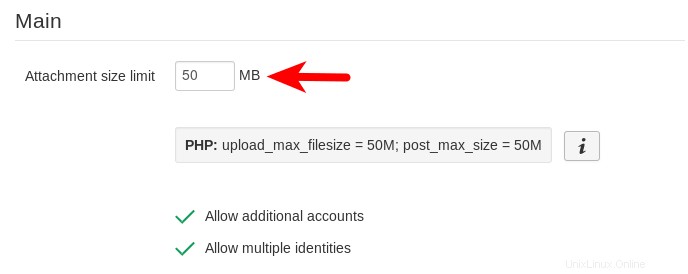
Uložte změnu. Aby se změna projevila, musíte se odhlásit ze své webové pošty a znovu se přihlásit.
Nahrání obrázku jako vlastního motivu
Uživatel může změnit motivy Rainloop kliknutím na ikonu ozubeného kolečka v levém dolním rohu a výběrem themes záložka na levé liště. Můžete také nahrát obrázek jako vlastní motiv.
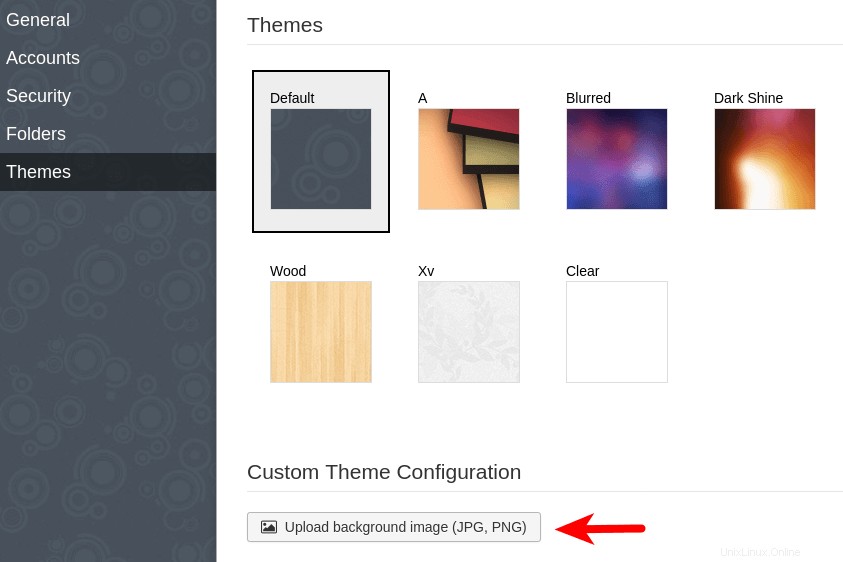
Můj vlastní motiv.